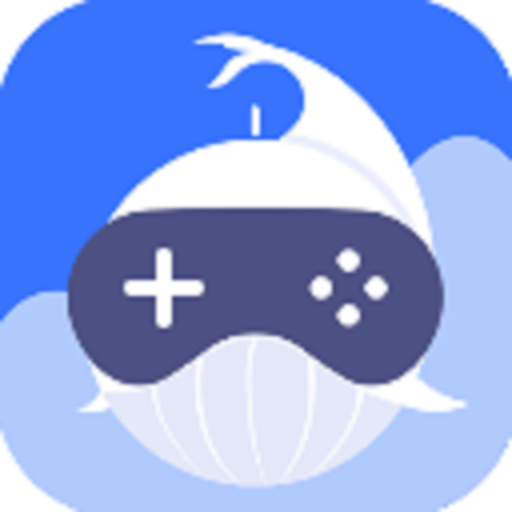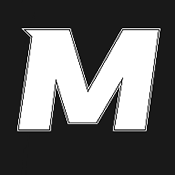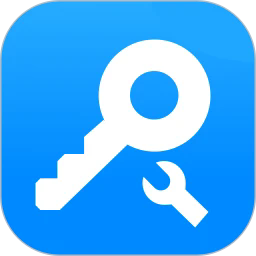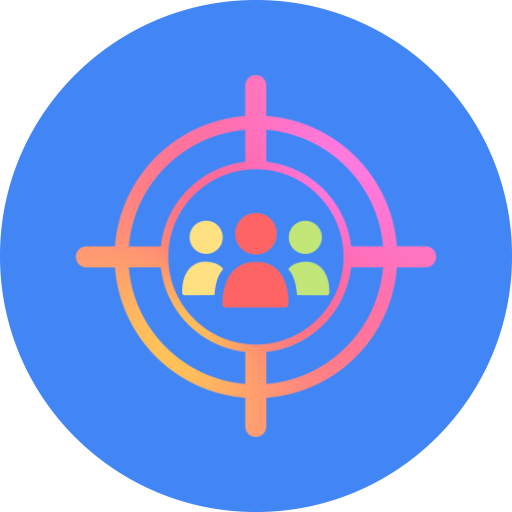《steam》添加好友教程
发布时间:作者:网友
steam怎么加好友?steam上有很多多人在线游戏,我们想要和好友一起玩首先要互相添加对方为steam好友,有的小伙伴还不知道怎么添加呢,那么接下来途知小编就为各位小伙伴带来steam添加好友教程。

steam添加好友教程
1、首先,在Steam窗口中,点击菜单栏中的【好友】栏目,如图所示。
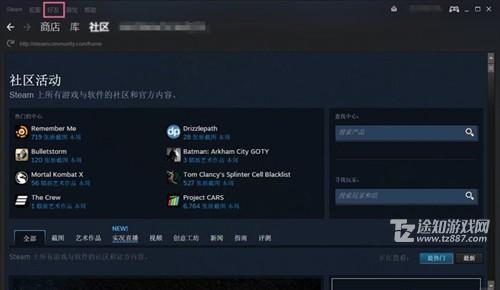
2、在【好友】菜单中点击【添加好友】选项,如图所示。
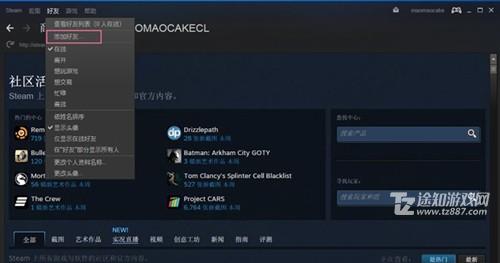
3、另外一种是,点击了菜单栏中【好友】,出现【好友联系框】中也能添加好友,如图所示。
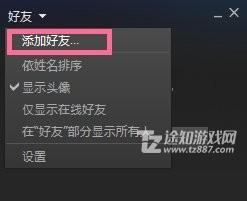
4、随后出现Steam添加好友框,输入好友在Steam中的名称,如图所示。
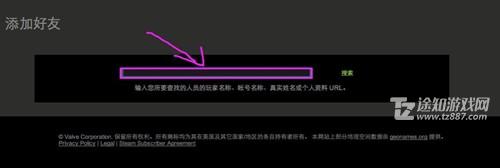
5、等待搜索结果出来,在搜索列表中显示好友图标,点击【添加好友】按钮,如图所示。
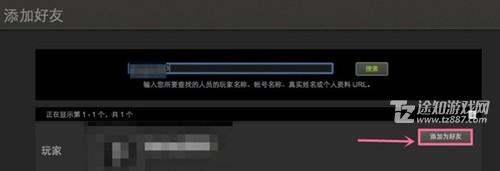
6、也能查看好友详细资料,点击【添加好友】,如图所示。
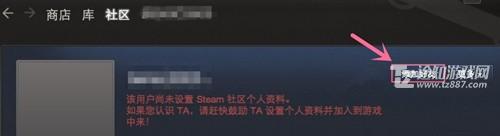
7、好友添加/邀请完成,Steam就会向好友发送邀请。
8、完成上述添加/邀请好友后,好友登录Steam就能查看。
以上就是有关于steam添加好友教程的内容,更多内容请继续关注途知游戏网。
复制本文链接攻略文章为涂知游戏网所有,未经允许不得转载。
同类应用查看更多>>
相关文章查看更多>>
精彩推荐
-

- 《英雄联盟》双城之战第二季播出时间段一览
- 2024-11-05 11:58:49
-

- 《光遇》姆明季活动攻略大全
- 2024-10-25 13:25:46
-

- 《三角洲行动》探头开启方法
- 2024-10-21 14:33:31
-

- 《重返未来1999》2.3版本新增礼包汇总
- 2024-10-21 13:14:14
-

- 《我的世界神奇宝贝》指令大全
- 2024-10-21 09:54:23
-

- 《原神》被遗忘的苦心任务图文攻略
- 2024-10-20 11:42:37
热门游戏查看更多>>
热门标签查看更多>>